Comment vendre des billets pour votre premier concert avec WooCommerce ?
Publié: 2021-08-02Vous planifiez un concert massif pour votre public ? Vous vous demandez comment vendre des billets à votre public à travers le monde ?
Eh bien, il y a plusieurs façons :
- Vous pouvez visiter des services tiers tels que StubHub et Ticketmaster, mais vous devrez peut-être payer de lourdes commissions à ces services et réduire vos bénéfices.
- Vous pouvez créer une page de destination distincte avec un CTA qui permet à votre public d'acheter des billets. Bien que ce soit une bonne approche si vous organisez un seul événement, cela peut être une menace si vous souhaitez vendre plusieurs concerts à partir de votre site Web.
- Vous pouvez vous tourner vers les médias sociaux pour vendre les billets et faciliter les ventes de billets sur la plateforme afin de réduire les frictions pour les clients. Mais comme vous le savez, les médias sociaux sont un monde concurrentiel, et pour un débutant, il peut être difficile d'atteindre un public instantanément.
Toutes ces méthodes sont excellentes et ont leurs avantages et leurs inconvénients. Et si vous ajoutiez une autre façon très sous-estimée de vendre des billets pour vos événements ? Je parle de WooCommerce.
Le commerce électronique a fait des merveilles pour de nombreuses industries, et avec WooCommerce, chaque homme d'affaires veut vendre n'importe quoi en ligne. Même les billets pour votre premier concert. Cet article expliquera comment vous pouvez utiliser une boutique WooCommerce pour vendre les billets à votre boutique WooCommerce.
Pourquoi WooCommerce ?
La réponse directe est que WooCommerce est fantastique, et ce n'est pas moi ; les chiffres parlent ainsi.
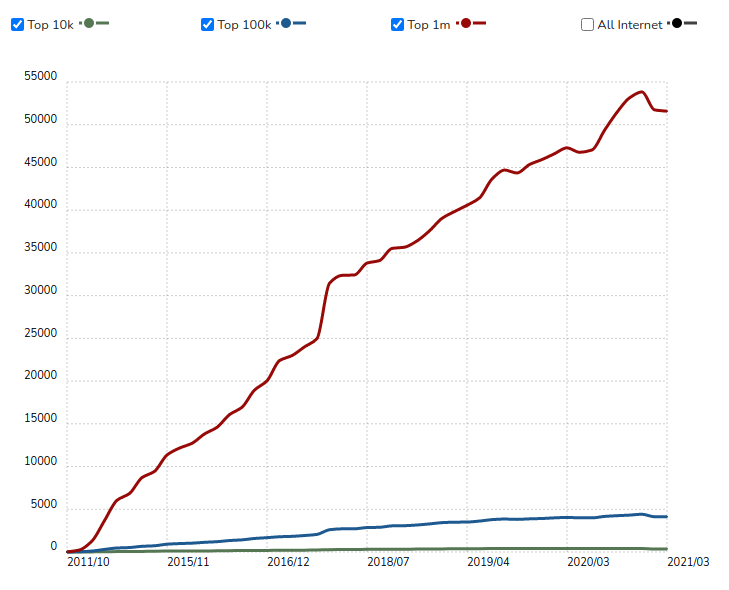
Selon un rapport de BuiltWith, 4 414 537 sites Web en direct utilisent WooCommerce. Tant de vendeurs ne pouvaient pas se tromper en choisissant une plateforme pour gérer leur entreprise. Mais voyons quand même quelques informations factuelles sur les raisons pour lesquelles vous devriez utiliser WooCommerce pour vendre en ligne :
1. WooCommerce est gratuit
Donc en fait, WooCommerce est un plugin WordPress gratuit et open-source ; par conséquent, il est accessible à toute personne possédant un site Web WordPress.
WordPress est le système de gestion de contenu le plus populaire de la plate-forme et fournit un support de développement direct au plugin WooCommerce.
2. Livré avec des fonctionnalités de commerce électronique intégrées
WooCommerce vous offre toutes les fonctionnalités nécessaires pour créer un site Web de commerce électronique pleinement fonctionnel, vous évitant ainsi tous les efforts de création de pages de produits personnalisées.
Voici quelques-unes des fonctionnalités prometteuses de WooCommerce :
- Personnalisation illimitée.
- Il est livré avec un système de blog intégré.
- Les catégories de produits sont faciles à gérer dans WooCommerce.
- Vous pouvez connaître rapidement les commentaires de vos clients à l'aide d'avis et de notes.
- Le produit peut être rapidement trié et filtré à l'aide de balises et d'attributs.
- Vous pouvez effectuer des personnalisations en fonction de la région dans laquelle vous vendez pour la devise, les taxes et d'autres détails tels que les unités de mesure.
3. Flexibilité pour vendre
Les propriétaires de magasins WooCommerce sont libres de vendre tout et n'importe quoi dans leurs magasins de commerce électronique. La boutique WooCommerce par défaut vous permet de vendre les types de produits suivants :
1. Produit simple
Un produit physique autonome qui peut devoir être expédié à vos clients est appelé produit simple. Pour vendre un produit simple, vous devez attribuer un prix et un SKU au produit et commencer à les vendre.
Exemple : les livres
2. Produit groupé
Un groupe de produits simples regroupés pour former une seule entité est appelé produit groupé dans WooCommerce. Les produits groupés sont identifiés par leurs produits enfants qui ont leurs propres caractéristiques uniques. L'un des meilleurs exemples de produits groupés peut être un t-shirt disponible dans des couleurs douces.
3. Produit virtuel
Avec WooCommerce, vous pouvez même vendre des entités non physiques. Contrairement aux produits simples et groupés, il n'est pas nécessaire d'expédier des produits virtuels. Par exemple, vous pouvez répertorier les services en tant que produit dans votre boutique.
4. Produit téléchargeable
Semblable aux produits virtuels, le produit téléchargeable n'a pas besoin d'être expédié. Ces produits sont disponibles sous forme de fichier téléchargeable pour les clients avec un chemin et une URL spécifiés.
5. Produit externe/affilié
Les produits dont vous n'êtes pas le véritable vendeur relèvent du produit externe/affilié. Les produits répertoriés sur votre site Web, mais les clients sont dirigés vers un autre endroit pour terminer le processus de paiement entrent dans cette catégorie.
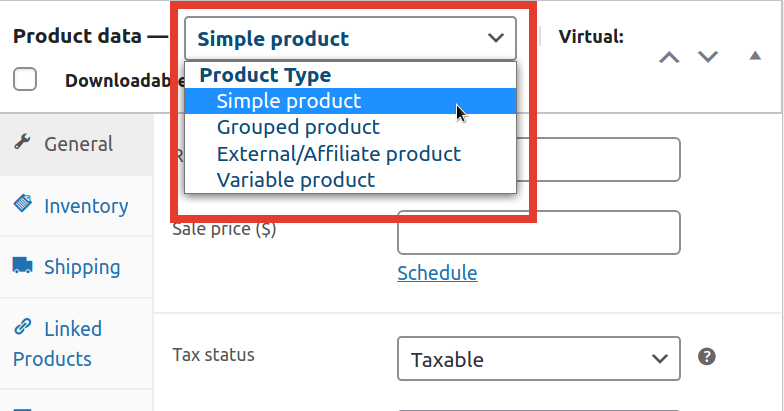
Comme vous pouvez le voir avec WooCommerce, vous pouvez vendre presque n'importe quoi à partir d'un site Web de commerce électronique. Cependant, vous pouvez étendre les fonctionnalités de WooCommerce à l'aide de plugins et introduire un nouveau produit que vous utiliserez dans le cas d'événements. À l'avenir, nous verrons comment vous pouvez étendre les fonctionnalités du cœur de WooCommerce et ajouter des événements en tant que produits sur votre site WordPress.
Comment ajouter des événements en tant que produits à ma boutique Woocommerce ?
Commençons par la partie la plus attendue de cet article et apprenons étape par étape comment créer un site Web d'événements et de billetterie à l'aide de WooCommerce.
Prêt à vendre votre premier concert ?
Étape 1 : Créer une boutique WooCommerce
Pour vendre des événements de WooCommerce, vous devez d'abord avoir une boutique WooCommerce. La création d'une boutique WooCommerce est très détaillée, et si c'est votre première, vous aurez peut-être besoin d'un tutoriel de configuration WooCommerce.
Mais je vais vous guider à travers toutes les étapes nécessaires à faire et les prérequis pour créer une boutique WooCommerce.
1. Achetez un nom de domaine et un service d'hébergement
La toute première étape consiste à acheter un nom de domaine unique qui sera l'adresse de votre site Web sur Internet. Ensuite, vous devez acheter un service d'hébergement qui rendra votre site Web accessible aux internautes.
Au lieu d'un service d'hébergement standard, vous pouvez opter pour un fournisseur de services d'hébergement WordPress tel que Hostinger.
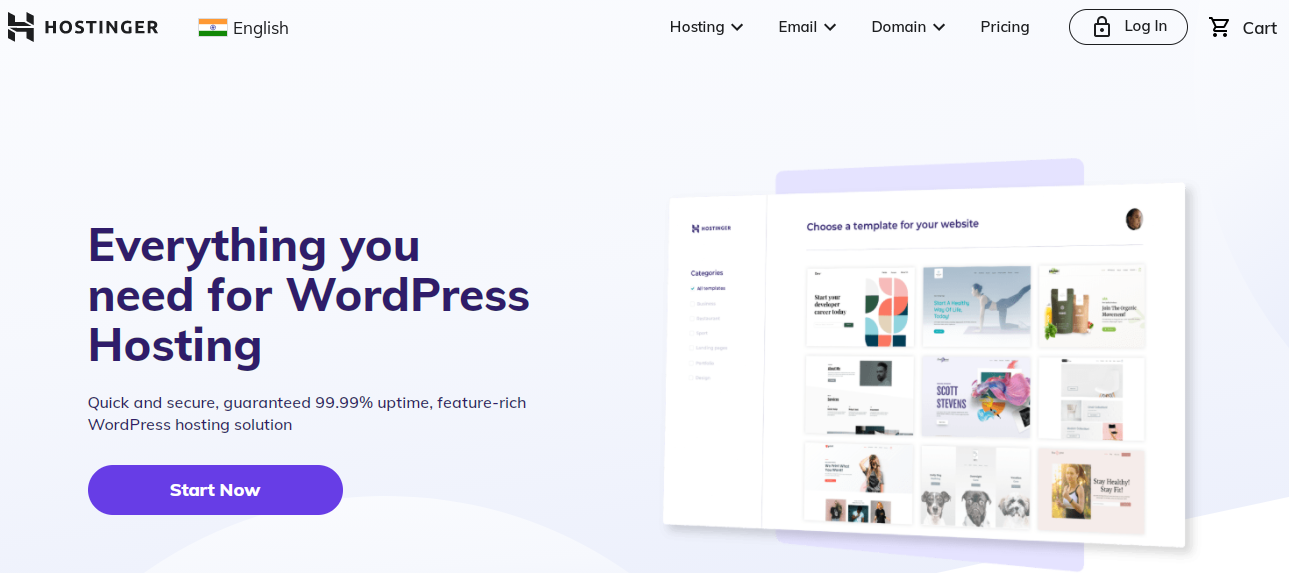
L'avantage d'un service d'hébergement WordPress est que vous obtenez ainsi WordPress pré-installé, ce qui vous permet de démarrer votre site Web en un clic.
Enfin, vous devez investir dans un certificat SSL, mais vous pouvez ignorer cette étape si votre hébergeur l'a déjà fait pour vous.
2. Installer WooCommerce
Une fois que vous avez terminé la configuration de votre site Web WordPress, vous devez installer WooCommerce. Cela revient à installer n'importe quel autre plugin dans votre environnement WordPress.
Suivez simplement les étapes suivantes :
- Sur votre tableau de bord WordPress, appuyez sur Plugins → Ajoute de nouveaux dans les menus latéraux.
- Dans la barre de recherche, tapez WooCommerce et dans les résultats de la recherche, appuyez sur le bouton d'installation à côté du plugin WooCommerce.
- Une fois que vous avez installé WooCommerce, activez-le et passez aux autres procédures.
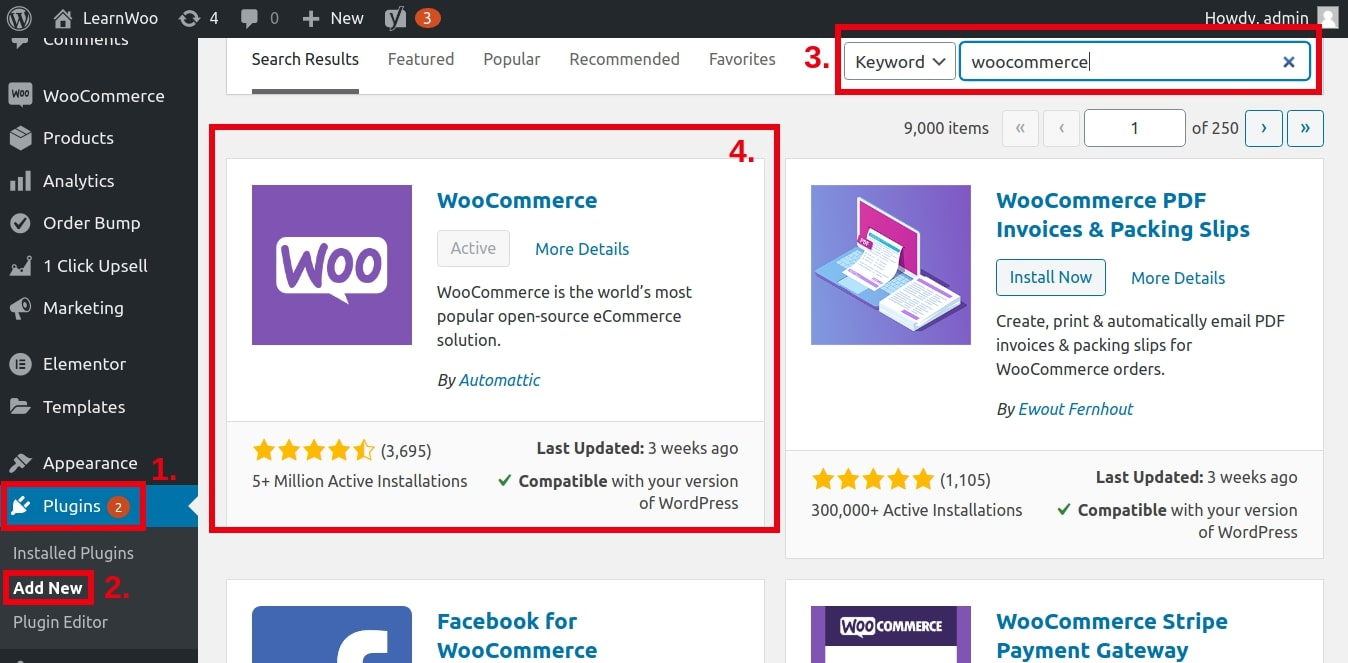
3. Configuration des paramètres essentiels
Une fois que vous avez activé WooCommerce, il vous sera demandé de remplir certaines informations vitales pour commencer à vendre en ligne.
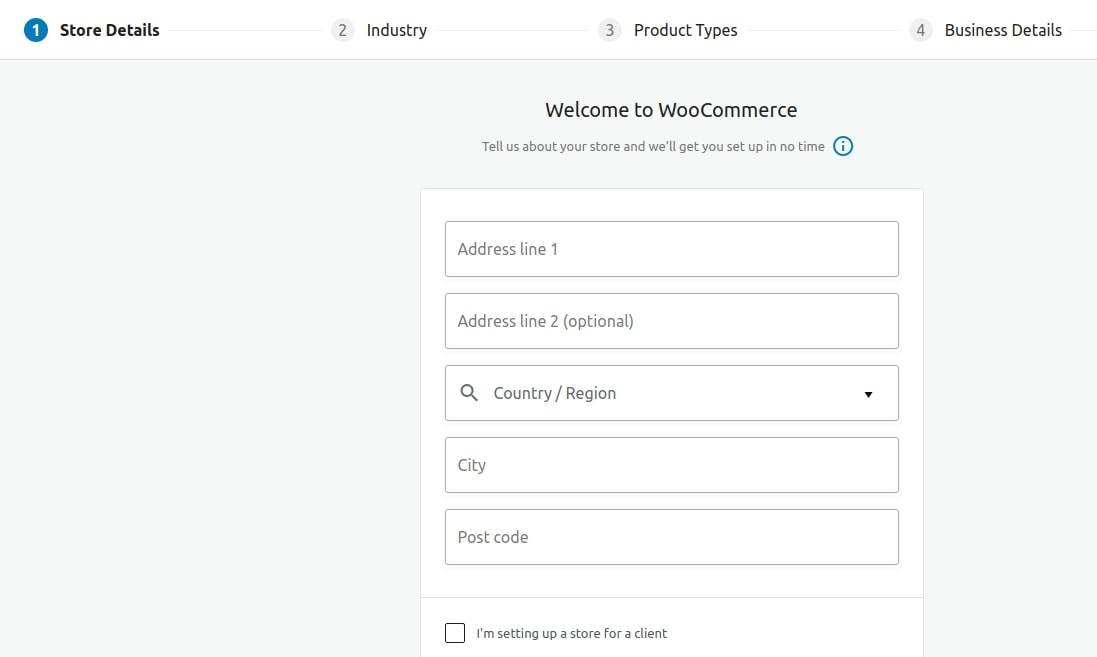
Ces configurations incluent :
- Emplacement du magasin, devise et type de produit.
- Ensuite, vous devez choisir un mode de paiement. Si votre mode de paiement n'est pas disponible, vous pouvez ignorer cette étape et ajouter un mode de paiement plus tard.
- Après avoir choisi un mode de paiement, WooCommerce vous demandera de sélectionner un mode d'expédition.
- Enfin, l'assistant d'installation vous demandera d'installer certains services recommandés. Si vous avez besoin d'aide, vous pouvez les installer ou ignorer également cette étape.
Comme je l'ai dit plus tôt, les fonctionnalités doivent être étendues pour ajouter un type de produit qui n'est pas disponible dans le stock WooCommerce. Une fois que vous avez installé WooCommerce et effectué toutes les étapes nécessaires, vous devez ajouter des produits. Dans ce cas, ce sont des événements. Voyons comment.

Étape 2 : Installer Event Tickets Manager pour WooCommerce
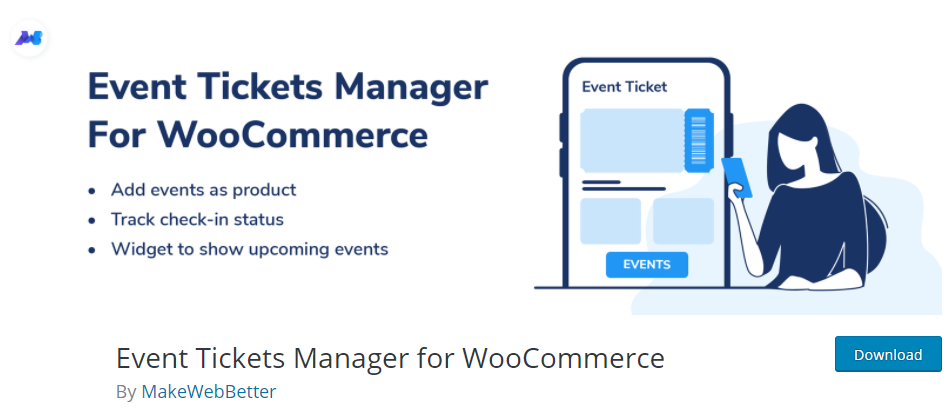
Par défaut, WooCommerce n'a pas de fonctionnalité pour ajouter des événements en tant que produits. Mais on peut toujours se tourner vers des plugins pour réaliser nos plugins. Ainsi, après avoir installé WooCommerce, l'étape suivante consiste à installer un plugin appelé Event Tickets Manager For WooCommerce.
Vous devez utiliser le même processus pour installer le que vous avez utilisé pour installer WooCommerce, ou vous pouvez directement visiter WordPress.org, télécharger le plugin et l'activer.
N'était-ce pas simple ?
L'installation de son plugin ouvrira vos routes pour vendre des événements à partir d'une boutique WooCommerce. Par conséquent, notre prochaine étape consiste à ajouter votre concert pour vendre les billets en ligne.
Étape 3 : Ajouter des événements à votre boutique WooCommerce
Comme tout autre produit, vous devez ajouter des événements en tant que produits si vous souhaitez les vendre. Suivez les étapes suivantes pour ajouter des événements sur votre boutique WooCommerce :
- Visitez la page Produits → Ajouter un nouveau pour télécharger votre premier concert.
- Lors de la visite de la page, faites défiler jusqu'à la section de la boîte de données du produit.
- Vous devez sélectionner Événements comme type de produit dans le menu déroulant.
- Enfin, vous devez commencer à remplir les détails requis.
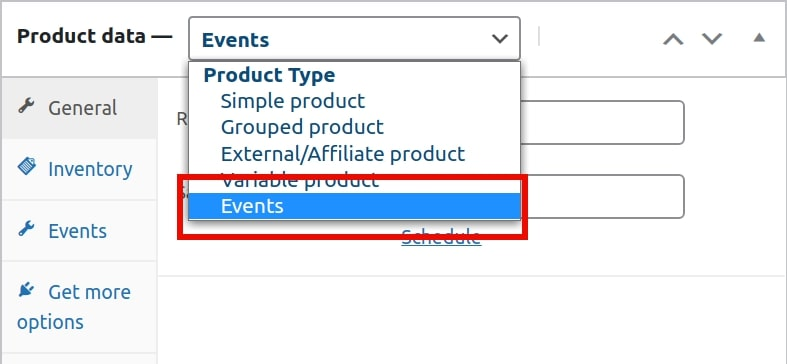
Les produits basés sur les événements exigent que les fournisseurs remplissent certains détails essentiels avant que votre concert ne soit mis en ligne. Ces événements incluent :
1. Prix
Le vendeur doit entrer le prix des billets pour votre concert. Vous trouverez deux champs dans la section des prix : Prix normal et Prix soldé ; si les billets sont à prix réduit, vous devez saisir les dépenses dans ces deux champs. Vous pouvez laisser le champ Prix de vente vide s'il n'y a pas de remise disponible.
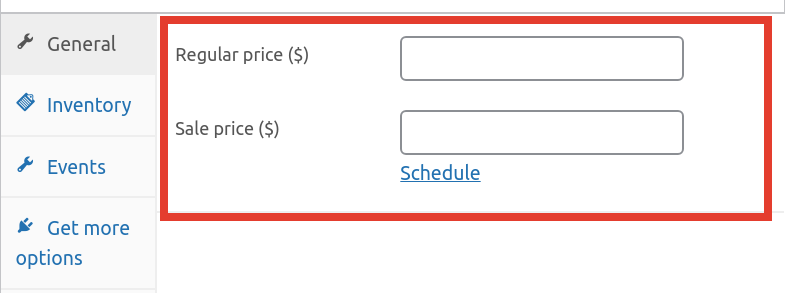
En cliquant sur le bouton Planifier ci-dessous, vous pouvez fixer la date de début et de fin de la vente. Cela vous permet de créer un sentiment d'urgence chez vos clients.
2. Date et heure
Sélectionnez l'onglet Événements dans la boîte du produit et vous trouverez des informations vitales à remplir, telles que la date de début et de fin ainsi que les horaires de l'événement.
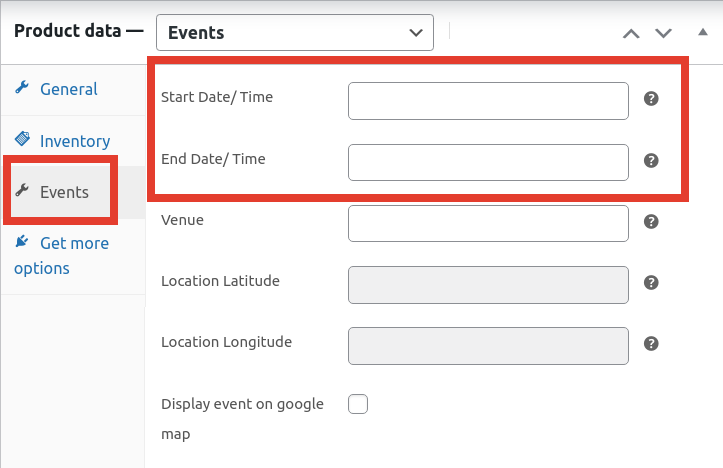
Le vendeur doit entrer la date et l'heure du concert pour le public.
3. Emplacement
Si vous invitez des personnes à un événement, vous ne pouvez pas masquer l'emplacement. Par conséquent, le gestionnaire de billets d'événement demande au vendeur d'entrer le lieu d'un événement. Le commerçant doit entrer l'adresse exacte de localisation, et le plugin générera automatiquement la longitude et la latitude liées à l'emplacement.
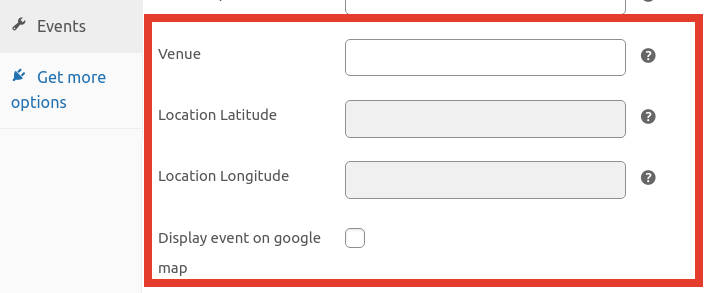
Vous pouvez également afficher l'emplacement du concert sur la page du produit en cochant la case à côté de "Afficher l'événement sur Google Map". Le plugin offre une intégration avec Google Maps qui permet aux marchands d'afficher l'emplacement en direct de l'événement via un widget.
Étape 4 : Configurer les paramètres du ticket
Lorsque les clients visitent votre magasin et réservent une place à votre concert, ils reçoivent les billets par e-mail. Le plugin WooCommerce a certains paramètres que vous devez configurer pour vous assurer que les invités reçoivent les e-mails corrects.
Le gestionnaire de billets d'événement vous permet de modifier l'objet et le corps des e-mails envoyés aux clients chaque fois qu'ils achètent votre boutique WooCommerce. Les clients peuvent trouver les paramètres du ticket sur la page MakeWebBetter → Event Tickets Manager For WooCommerce, et enfin, cliquer sur l'onglet Ticket Setting.
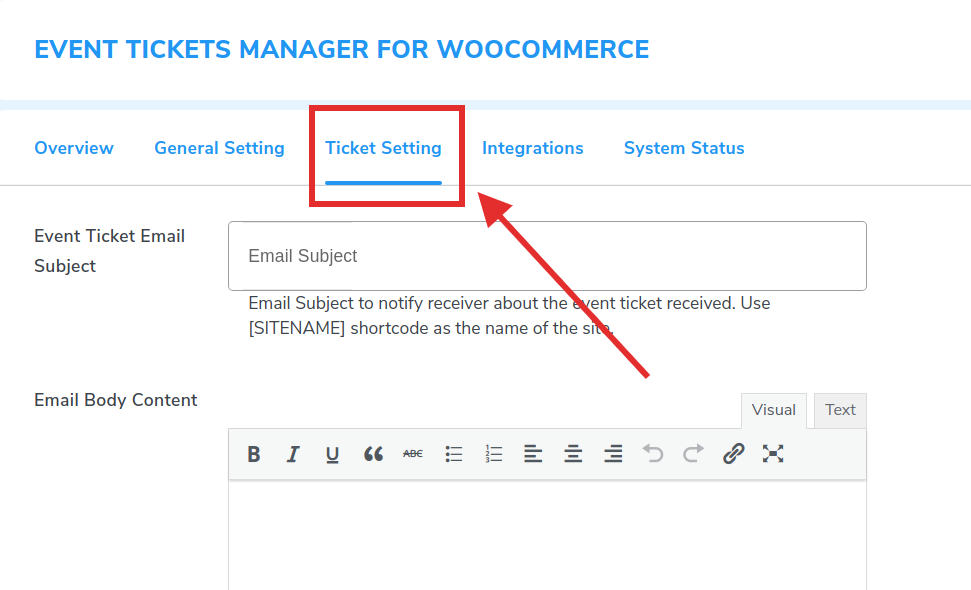
Sous l'onglet des paramètres du ticket, vous trouverez les options pour :
- Modifiez la ligne d'objet des e-mails et envoyez-la automatiquement lorsqu'un client achète un billet.
- Vous trouverez également un éditeur qui vous permet de modifier le contenu du corps de l'e-mail. Ainsi, vous permettant de créer du contenu personnalisé en un clin d'œil.
- De plus, vous avez une option qui permet aux marchands de télécharger une image utilisée comme logo pour un modèle d'e-mail.
Une fois que vous avez configuré les e-mails, n'oubliez pas d'enregistrer les paramètres.
Étape 5 : Afficher l'emplacement en direct de votre service
J'adore Event Tickets Manager For WooCommerce et montre l'emplacement en direct des concerts. Nous ne voulons pas que nos participants se perdent ou rencontrent des problèmes pour trouver le lieu exact de l'événement. Par conséquent, le plugin a une fonctionnalité qui montre l'emplacement en direct de vos concerts sur les pages de produits.
Ce système de gestion d'événements WooCommerce offre une intégration avec Google. Le commerçant doit générer une clé API et mettre à jour ultérieurement la clé sur la page MakeWebBetter → Event Tickets Manager For WooCommerce → Intégrations.
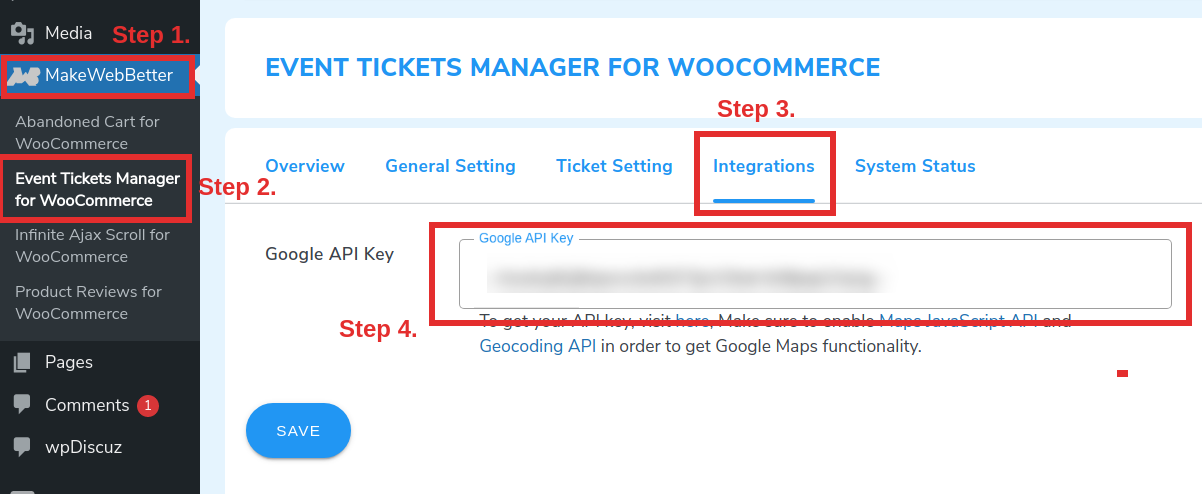
Une fois que vous avez entré la clé API, visitez la page d'édition du produit et entrez l'emplacement en suivant les étapes mentionnées ci-dessus à l'étape 3.
Par conséquent, vous verrez l'emplacement en direct de vos concerts sur la page du produit dans un widget.
Étape 6 : Gestion des stocks de billets
Si vous êtes au courant de la gestion des stocks WooCommerce, vous saurez que la plate-forme de commerce électronique offre une option pour chaque produit pour entrer la quantité de stock.
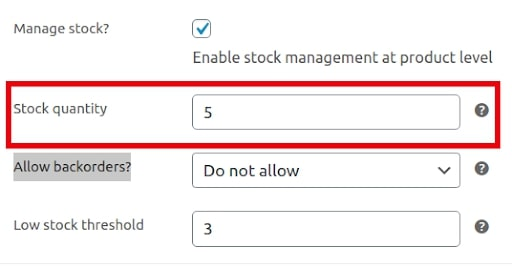
Dans ce cas, la quantité de stock définit le nombre de places disponibles pour votre événement. Vous pouvez également définir le seuil de stock faible et profiter du sentiment d'urgence pour vendre vos billets.
Pour un aperçu rapide de tout, vous pouvez consulter la documentation du plugin et suivre facilement toutes les étapes.
Que la fête commence!
C'est donc comme ça que vous pouvez vendre votre premier concert avec WooCommerce. N'était-ce pas facile ?
Le gestionnaire de billets d'événement pour WooCommerce est une extension qui a tout pour plaire. De la vente des billets à votre public à la gestion des ventes dans votre magasin. En effet, il s'agit d'une solution complète de gestion d'événements qui automatise la plupart de vos efforts de marketing et vous permet de vous concentrer sur le grand jour.
Cette extension WooCommerce simplifie la tâche très complexe de la gestion des événements et vous permet de coordonner et de planifier tous les détails. J'espère que cet article vous a été utile et vous a donné une idée de l'utilisation d'une plate-forme surestimée pour vendre un produit très sous-estimé avec une puissance de commerce électronique.
N'oubliez pas de nous inviter à votre premier concert !
Biographie de l'auteur - Himanshu Rauthan est un entrepreneur, cofondateur de MakeWebBetter, BotMyWork et directeur de CEDCOSS Technologies. Il a porté de nombreuses casquettes au cours de sa carrière – programmeur, chercheur, écrivain et stratège. En conséquence, il possède une capacité unique à gérer des projets multidisciplinaires et à relever des défis complexes. Il est passionné par la construction et la mise à l'échelle du développement du commerce électronique.
Adresse e-mail liée au compte Gravatar - himanshurauthan@cedcoss.com
URL du profil Twitter
URL du profil LinkedIn
